raspberry piに VNC接続してみましょう。
VNCとはVirtual Network Computingの略で、リモート端末からGUIで操作できる仕組みです。SSHではCUI操作しか出来ませんでしたが、これを使えば、テレビが無くても自分のPC(Mac)のモニタ上にRaspberry Piのデスクトップ画面を表示する事が出来ます。
VNCとはVirtual Network Computingの略で、リモート端末からGUIで操作できる仕組みです。SSHではCUI操作しか出来ませんでしたが、これを使えば、テレビが無くても自分のPC(Mac)のモニタ上にRaspberry Piのデスクトップ画面を表示する事が出来ます。
- raspberry piのターミナルを立ち上げるか、SSH接続します。
- sudo apt-get install x11vnc と打って、vncサーバーをインストールします。
- 次の様な質問がされますので、yを押します。
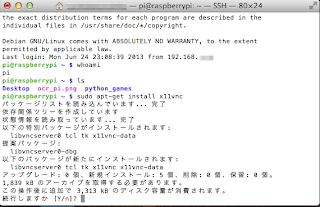
- あれっ、インストールに失敗してしまいました。なぜでしょう?

- 書いてある通り、apt-get updateをしてみましょう。アップデートが成功したようです。

- 気を取り直して、もう一度VNCをインストールしてみましょう。sudo apt-get install x11vncと打って...今度は成功したようですよ。

- 次にVNC接続する為のパスワードを設定します。x11vnc -storepasswd と打ってから、パスワードを入力します。パスワードを入れると書き込んでも良いですか?と聞いて来るので y を押します。
- VNC接続をする前に、GUI(X画面)が立ち上がっていないと接続できないようなので、startxでGUIデスクトップを起動します。こんな画面になれば、多分GUIデスクトップは起動しています。

- この状態では、SSHコンソールからコマンドが打てませんので、一度ctrl-Cでxを停止してから x11vnc -usepw としてvncを起動します。ここで表示されたポート番号5900を覚えておきます。

- MacからVNC接続してみましょう。移動>サーバーへ接続 のアドレス欄に vnc://xxx.xxx.xxx.xxx:5900と打って接続をしてください。

- 暗号化していない注意が表示されますが、そのまま続行します。

- パスワードを聞いてくるので、先ほど書き込んだパスワードを入れます。

- おおっ。繋がりました。

- 当然、インターネットにも繋がります。

- 追記(20140615)
このままだと、すぐに接続が切れてしまう事があります。x11vnc -usepw -forever としてあげれば、ずーっと接続可能です。
| Evernote から送信 |
0 件のコメント:
コメントを投稿
コメントをどうぞ